Come caricare il rullino fotografico in iOS su OneDrive
Mobile Una Guida Mela Iphone / / March 17, 2020
Ultimo aggiornamento il

Il mio spazio di archiviazione iCloud sta iniziando ad avvicinarsi al limite, per fortuna, ci sono opzioni che gli utenti possono utilizzare Microsoft OneDrive per superare il fastidio.
Mio Archiviazione iCloud sta iniziando ad avvicinarsi al suo limite sul mio iPhone di Apple, per fortuna, ci sono opzioni che gli utenti possono utilizzare per superare le scarse offerte cloud di Apple. Quando salti nell'ecosistema Apple, specialmente nel 2016, l'azienda sta cercando di guidare la crescita dei servizi; puoi solo aspettarti di essere nichelato e attenuato lungo la strada. I dispositivi sono già abbastanza costosi da sembrare irragionevole che Apple si aspetterebbe davvero che gli utenti paghino di più per l'archiviazione cloud su dispositivi che catturano immagini 4K e video 1080p.
Lo svantaggio quando ti allontani dalle offerte di Apple è la mancanza di una perfetta integrazione. iCloud nonostante tutti i suoi difetti, funziona, specialmente quando si tratta di sincronizzazione. Fino a quando Apple non aumenta i valori predefiniti di archiviazione cloud, penso che sia meglio prendere in considerazione un altro servizio per integrarlo. Un'opzione praticabile è OneDrive di Microsoft. Sono già investito nel servizio per la memorizzazione di tutti i miei
Carica le tue foto utilizzando l'app OneDrive per iOS
Avvia OneDrive sul tuo dispositivo iOS, se non è installato, è un download gratuito da App Store. Dovrai anche avere un Microsoft account per accedere e utilizzare il servizio; quindi assicurati di avere una configurazione. Se stai utilizzando Office 365, puoi anche utilizzare il tuo account per accedere e caricare foto su OneDrive for Business.
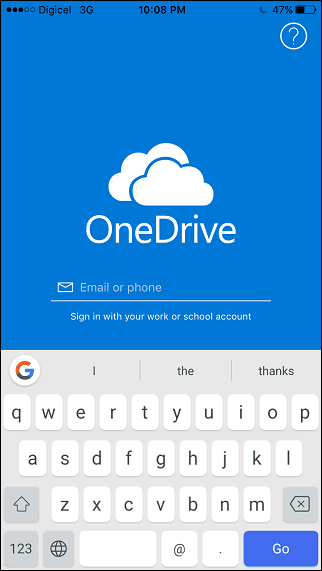
Tocca la scheda Foto per accedere alla tua libreria di foto. Se OneDrive richiede l'accesso alle tue foto, tocca OK.
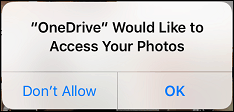
Rubinetto Accendere accanto al Caricamento fotocamera menu, quindi attendi che OneDrive si prepari a caricare le tue foto.
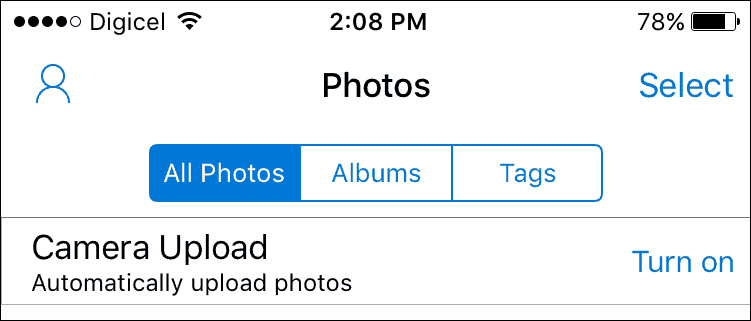
A seconda della velocità della tua rete e delle dimensioni della tua biblioteca, questo può richiedere del tempo. È possibile monitorare l'avanzamento del conto alla rovescia fino all'ultima foto.
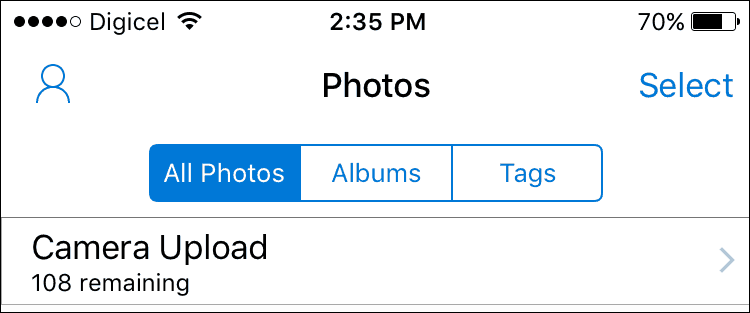
Questo è tutto; le tue foto sono ora caricate. Puoi anche accedere e sincronizzare le tue foto da qualsiasi altro dispositivo che esegue OneDrive.
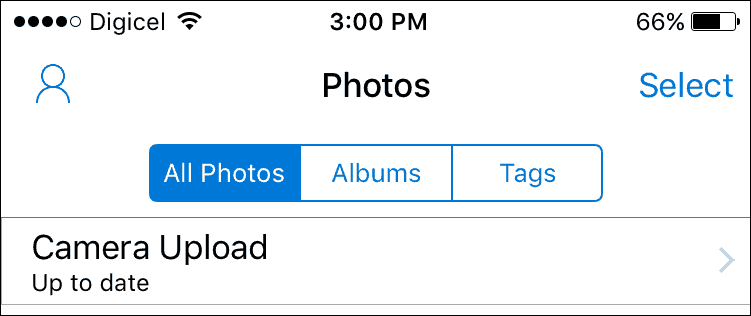
Se non sei un fan di OneDrive, ci sono altri servizi cloud tra cui scegliere. Dropbox, sebbene limitato dal lato dello spazio di archiviazione include l'opzione di caricamento delle foto con alcune eccezioni. Le foto di Google sono probabilmente le migliori che ci siano per archiviare molte foto.
Il servizio offre fino a 15 GB di gratuito archiviazione online e funziona perfettamente anche con il tuo rullino fotografico iOS. Puoi anche configurare Google Foto per eliminare le foto archiviate localmente se si utilizza un dispositivo con spazio limitato, come l'iPhone da 16 GB.
In definitiva, dipende dal servizio che ti piace usare, ma queste sono opzioni che puoi considerare se iCloud soddisfa il suo limite. Stai utilizzando uno dei servizi menzionati? In tal caso, dicci cosa ne pensi nei commenti.
Inoltre, per altri dispositivi, assicurati di consultare il nostro articolo: Backup automatico delle foto su OneDrive da qualsiasi dispositivo mobile.


